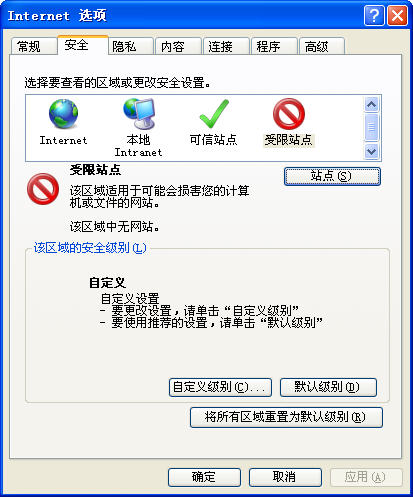远程排烟口手动执行器安装高度(手动报警按钮安装高度)
2023-06-03 21:37:09 阅读( 1084)
Windows7/WindowsServer2008R2SP1(以下简称:SP1)提供了两种升级方法:通过WindowsUpdate在线升级;下载离线的独立更新包进行升级。
Windows 7/Windows Server 2008 R2 SP1(以下简称SP1)提供两种升级方式:通过Windows Update在线升级;下载离线独立更新包进行升级。
如果你的网络带宽质量不理想,用离线独立更新包更新系统是非常明智的选择。微软提供了两种通用架构的SP1独立安装包。
分别是windows6.1-KB976932-X64.exe和windows6.1-KB976932-X86.exe。另外,
还提供了一个DVD映像,其中包含适用于所有体系结构的独立更新包7601 . 17514 . 101119-1850 _ update _ sp _ wave 1-GRM sp 1.1 _ DVD . iso。
访问KB976932获取这些独立更新包,请注意!下载它们需要正版验证。
当我们下载SP1独立更新包时,我们可以双击该文件进行安装。整个安装过程非常简单,按照向导的指示就可以了。第一阶段安装完成后,电脑会自动重启,后续安装阶段会暂时无法登录电脑。
安装完成,直到出现Windows登录提示。
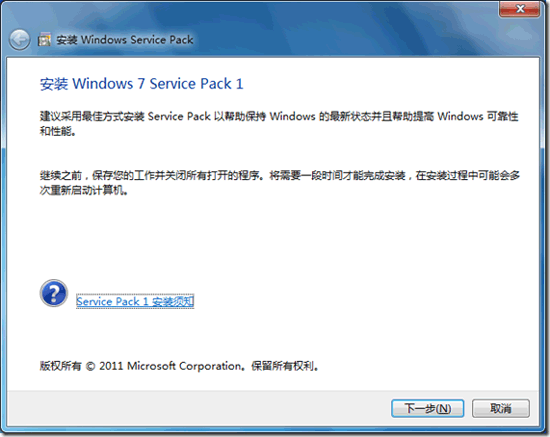
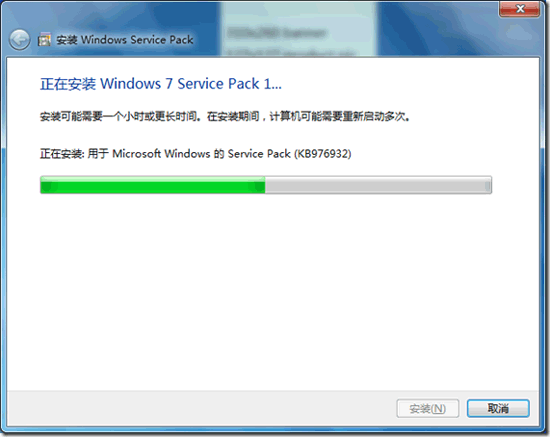
另外,请注意!如果以前安装了SP1的测试版或RC版,独立更新包的安装将被中断,系统将提示您卸载以前的版本以继续更新安装。要卸载以前安装的SP1,
可以参考如何卸载Windows 7 Service Pack 1 (SP1)。
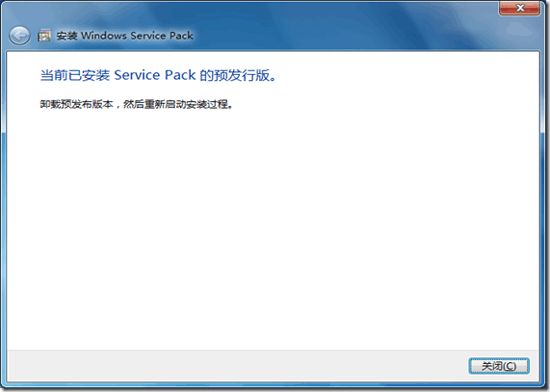
如前所述,当登录提示出现时,意味着更新完成。登录到计算机后,会出现一个显示安装状态的对话框。如下图所示:
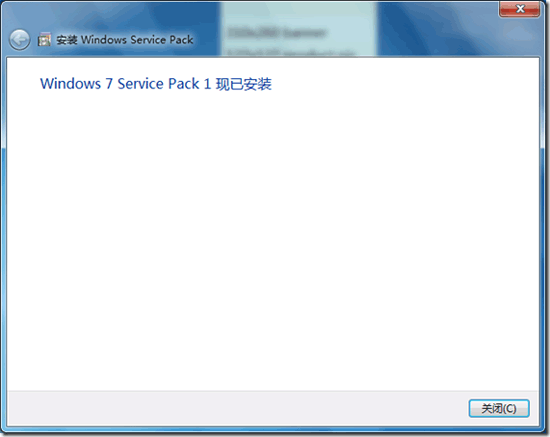
除了图形界面,我们还可以通过命令行安装SP1独立更新包。这种方法大大减少了IT管理员的工作量,实现了自动安装。
以windows6.1-kb976932-x86.exe为例,我们希望不要手动干预安装步骤,可以在安装过程中监控更新进度,允许独立更新包在安装完成后自动强制重启电脑。
然后,您可以执行以下命令行和参数:
windows6.1-kb976932-x86.exe /unattend /forcerestart
对于其他可选参数,请参考以下信息:
/forcerestart:如果需要重新启动,此选项将强制关闭任何打开的应用程序或文档。
/nodialog:不要显示安装结束时出现的安装成功或失败对话框。
/norestart:安装完成后不要重新启动计算机,即使需要重新启动才能完成安装。此选项应与/quiet选项一起使用。
/promptrestart: 如果需要重新启动,则会出现一个对话框,通知用户需要重新启动计算机才能完成安装。使用此选项时应与/quiet 选项结合使用。
/quiet: 以安静模式运行安装程序。在安装更新过程中,此模式不显示用户界面。除了隐藏用户界面外,它与无人参与模式相同。除了安装结束时出现的安装成功或失败对话框之外,在安装期间不会出现任何提示。
若要隐藏该对话框,您还必须指定/nodialog 选项。
/unattend: 在无人参与模式下安装Service Pack。在安装期间,将只会显示重要的错误提示和进度栏。例如,不会显示Microsoft 软件许可条款,且计算机将自动重新启动。
/warnrestart[:seconds] : 如果要求重新启动计算机,则会显示一个对话框,通知用户计算机将会在指定的秒数内重新启动。用户可以取消重新启动或立即重新启动计算机。
自动重新启动的默认设置是30 秒。
猜你喜欢
Guessyoulike